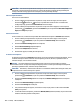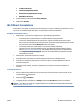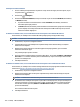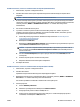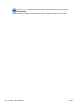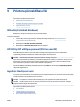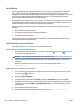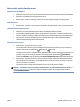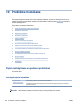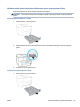User Guide
Par sīkfailiem
Kad lietojat pārlūkprogrammu, iegultais tīmekļa serveris (ITS) novieto jūsu cietajā diskā ļoti mazus teksta
failus (sīkfailus). Šie faili nākamajā apmeklējuma reizē ļauj ITS atpazīt jūsu datoru. Piemēram, ja esat
kongurējis ITS valodu, sīkfails palīdzēs atcerēties, kuru valodu esat izvēlējies, tā, lai nākamreiz, kad piekļūsit
ITS, lapas tiktu parādītas tajā pašā valodā. Daži sīkfaili (piemēram, tie, kas saglabā klienta speciskās
preferences) tiek saglabāti datorā līdz to manuālai notīrīšanai.
Varat kongurēt savu pārlūkprogrammu, lai tā pieņemtu visus sīkfailus, vai arī kongurēt to tā, lai ikreiz, kad
tiek piedāvāts sīkfails, parādītos brīdinājums; tādā veidā varēsit izvēlēties, kurus sīkfailus pieņemt un kurus -
noraidīt. Pārlūkprogrammu var izmantot arī nevēlamu sīkfailu noņemšanai.
Atkarībā no printera, ja atspējosiet sīkfailus, tiks atspējotas arī viena vai vairākas no turpmāk minētajām
funkcijām:
● Dažu iestatīšanas vedņu izmantošana
● ITS pārlūkprogrammas valodas iestatījuma iegaumēšana
● ITS Sākums lapas personalizēšana
Informāciju par privātuma un sīkfailu iestatījumu mainīšanu, kā arī sīkfailu skatīšanu un dzēšanu, skatiet
tīmekļa pārlūkprogrammas dokumentācijā.
Iegultā tīmekļa servera atvēršana
Iegultajam tīmekļa serverim var piekļūt, izmantojot tīklu vai Wi-Fi Direct.
Iegultā tīmekļa servera atvēršana, izmantojot tīklu
1. Atrodiet printera IP adresi vai resursdatora nosaukumu, pieskaroties (Bezvadu) vai (Ethernet) vai
arī izdrukājot tīkla kongurācijas lapu.
PIEZĪME. Printerim jābūt pievienotam tīklam un tam jābūt IP adresei.
2. Atbalstītā tīmekļa pārlūkprogrammā datorā ierakstiet printerim piešķirto IP adresi vai resursdatora
nosaukumu.
Piemēram, ja IP adrese ir 123.123.123.123, ierakstiet tīmekļa pārlūkā šādu adresi: http://
123.123.123.123.
Iegultā tīmekļa servera atvēršana caur Wi-Fi Direct
1. Printera vadības panelī pieskarieties vai pavelciet uz leju cilni ekrāna augšā, lai atvērtu paneli, un pēc
tam pieskarieties (Wi-Fi Direct).
2. Pieskarieties ( Iestatījumi ).
3. Ja displejā redzams, ka Wi-Fi Direct ir Izslēgts , pieskarieties Wi-Fi Direct un pēc tam to ieslēdziet.
4. No bezvadu savienojuma datora ieslēdziet bezvadu savienojumu, meklējiet Wi-Fi Direct nosaukumu un
savienojiet ar to, piemēram: DIRECT-**-HP OiceJet Pro 7730 (kur ** ir unikālas rakstzīmes printera
identicēšanai).
5. Pēc uzvednes ievadiet Wi-Fi Direct paroli.
6. Datora atbalstītā tīmekļa pārlūkprogrammā ierakstiet šo adresi: http://192.168.223.1.
114 9. nodaļa. Printera pārvaldības rīki LVWW